to en finale 2009: la blanca con plica hacia arriba y abajo unida a la corchea?
Como hago esto?

OFERTAS Ver todas
-
-19%Behringer X-Touch Compact
-
-9%ADJ myDMX5
-
-16%UA Apollo X4 Gen2 Essentials+

Hola pakomusic: Para hacer lo que quieres yo empiezo por escribir las corcheas en la capa 1 (Capa por defecto) y después selecciono la capa 2 (Rectángulo con un 2 en la esquina inferior izquierda de la pantalla) y escribo la blanca justo sobre la corchea. Al hacerlo ves que las plicas de las corcheas se han puesto todas hacia arriba y que la blanca, de color rojo, tiene la plica hacia abajo. El problema es que el programa, para evitar que la blanca parezca una negra, desplaza esta nota para que no coincida su cabeza con la de la corchea.
Si te vale así pues perfecto, pero si lo que quieres es que, como indicas en tu dibujo, las cabezas de nota estén una sobre otra, entonces deberás hacer lo siguiente.
Primero: Colocar la blanca sobre la corchea y para ello
1.- Asegurarte de que estas en la capa 2 que es en la que has escrito la blanca.
2.-Abrir la barra de iconos de “Special Tool” (icono Martillo) y seleccionar el correspondiente a “Note Position Tool” (El primero de los iconos).
3.-Pinchar sobre el compás con lo que aparece un cuadrito sobre la blanca.
4.- Pincha en el cuadro de la nota (ponlo negro) y con las flechas del teclado o con el ratón, desplaza la blanca has colocarla justo encima de la corchea.
Segundo: Hacer desaparecer la cabeza de la corchea.
a) Selecciona la capa 1.
b) De la barra de iconos de special tool que ya tenias desplegada elige, pinchando sobre el icono que tiene una plica con una x, la herramienta “Note Shape Tool”
c) Pincha sobre el compás.
d) Haz doble clic sobre el cuadrito de la corchea y te aparecerá el cuadro “Symbol Selection”
e) En este cuadro pincha sobre un símbolo vacío, por ejemplo el 204, y clic sobre “Select”
Ya puedes ver que la cabeza de nota de la corchea ha desaparecido y la blanca se ve correctamente.
Como ves es un tanto farragoso, pero efectivo. A ver si algún entendido nos da alguna solución mejor. Yo, por mi parte, lo que suelo hacer es escribir las notas en cada capa y dejarlas desplazadas como las presenta el programa, que es como siempre las he visto en las partituras.
Ahora me toca a mi preguntar: Soy incapaz de adjuntar imágenes a los mensajes. Por favor: ¿Cómo lo haces tu? Gracias.
Si te vale así pues perfecto, pero si lo que quieres es que, como indicas en tu dibujo, las cabezas de nota estén una sobre otra, entonces deberás hacer lo siguiente.
Primero: Colocar la blanca sobre la corchea y para ello
1.- Asegurarte de que estas en la capa 2 que es en la que has escrito la blanca.
2.-Abrir la barra de iconos de “Special Tool” (icono Martillo) y seleccionar el correspondiente a “Note Position Tool” (El primero de los iconos).
3.-Pinchar sobre el compás con lo que aparece un cuadrito sobre la blanca.
4.- Pincha en el cuadro de la nota (ponlo negro) y con las flechas del teclado o con el ratón, desplaza la blanca has colocarla justo encima de la corchea.
Segundo: Hacer desaparecer la cabeza de la corchea.
a) Selecciona la capa 1.
b) De la barra de iconos de special tool que ya tenias desplegada elige, pinchando sobre el icono que tiene una plica con una x, la herramienta “Note Shape Tool”
c) Pincha sobre el compás.
d) Haz doble clic sobre el cuadrito de la corchea y te aparecerá el cuadro “Symbol Selection”
e) En este cuadro pincha sobre un símbolo vacío, por ejemplo el 204, y clic sobre “Select”
Ya puedes ver que la cabeza de nota de la corchea ha desaparecido y la blanca se ve correctamente.
Como ves es un tanto farragoso, pero efectivo. A ver si algún entendido nos da alguna solución mejor. Yo, por mi parte, lo que suelo hacer es escribir las notas en cada capa y dejarlas desplazadas como las presenta el programa, que es como siempre las he visto en las partituras.
Ahora me toca a mi preguntar: Soy incapaz de adjuntar imágenes a los mensajes. Por favor: ¿Cómo lo haces tu? Gracias.


Hilos similares
Nuevo post
Regístrate o identifícate para poder postear en este hilo

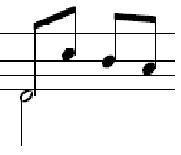
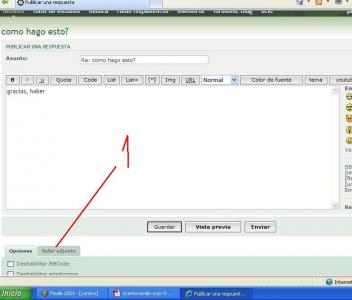
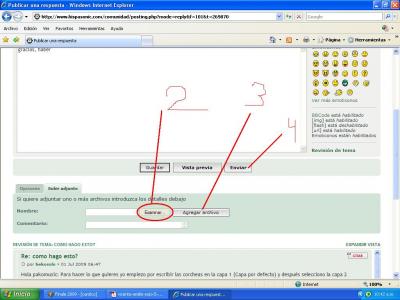

![{] ∞Ω∞ [}™](https://users.soniccdn.com/images/130/67110_cmf0z.jpg)


